
クリエイターやプログラマーなどのパワーユーザーの声をもとに設計されたハイパフォーマンスキーボード「Logicool MX Keys KX800」を購入したので簡単にレビューしていきます。直接的な後継モデルというわけではありませんが機能的に改良されているところがいくつかあるので、Logicool K780と比較しながら「Logicool MX Keys KX800」の使い勝手や機能について紹介していきます。
製品公式ページ:https://www.logicool.co.jp/ja-jp/product/mx-keys-wireless-keyboard
製品がプリントされた薄く幅広なキャラメルボックス型スリーブの中に黒色の内パッケージという形で梱包されており、「Logicool MX Keys KX800」の内容品は、キーボード本体、充電用USBケーブル、Unifyingワイヤレスレシーバー、保証書となっています。

「Logicool MX Keys KX800」の外観はこのようになっています。
キーは黒寄りのグレーカラー、フロントプレートはグラファイトと呼ばれる鉱石のような細かい凹凸による鈍い光沢のあるガンメタルカラーで、高級感とともに落ち着いた印象を与えます。

「Logicool MX Keys KX800」の背面を確認してみると、キーボードの1枚板と、奥の細長いスタンドプレートという2層構造が確認でき、手前と奥に左右中の計6か所に滑り止めラバーが貼り付けられています。
奥の細長いスタンドプレートによってキーボードには傾斜が付いています。
「Logicool MX Keys KX800」は日本語ユーザーが使い慣れた日本語キー配置です。キーストロークは浅くて、キーの押下も軽いのでペチペチ感が管理人には使いやすいです。
「Logicool MX Keys KX800」には数十年に及ぶロジクールの技術を駆使して設計され、滑らか、自然で精確、完ぺきなキーストロークを実現すると謳われる「パーフェクトストロークキー(PerfectStroke Key)」が採用されています。キートップの中央は球状にくぼんで指先の形状に合い、逆にエッジ部分は丸みのある形状なので、キーのどこを打っても確実なフィードバックが帰ってきます。つや消しコーティングがすべてのキーに施されているため、指は表面上を簡単に滑ります。
「Logicool MX Keys KX800」の主なキーピッチは19.2mmほどです。
これまで使用していた「Logicool K780」とを比較してみると、横幅は「Logicool MX Keys KX800」のほうが50mmほど広くなっています。代わりにタブレットスタンドがない分だけ奥行は小さくなっています。
キーボード重量は「Logicool MX Keys KX800」が795g、「Logicool K780」が864gとなっており、10%程度ですが「Logicool MX Keys KX800」の方が軽量です。「Logicool K780」はスマホ・タブレットスタンドも兼ねていたので重しが内蔵されていましたが、「Logicool MX Keys KX800」はシンプルなキーボードなので、600g台くらいまで軽くして欲しかったところ。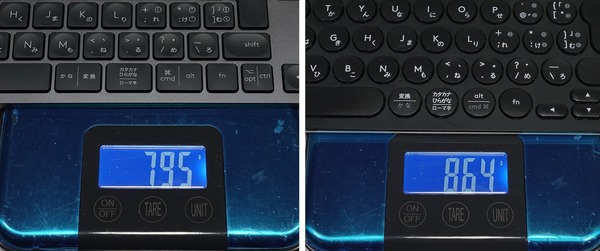
キーサイズやキー配置を比較してみると、「Logicool K780」の円形キーに対して、「Logicool MX Keys KX800」のキーは正方形です。この基本的なキー形状の違いによる入力のし易さに差はないと思います。
「Logicool K780」から「Logicool MX Keys KX800」にキーボードを変えてネガティブな意味で気になったところはエンターキーの横幅が狭くなったことでしょうか。欲を言えばもう少し広く確保して欲しかったです。また慣れの問題で仕方ないのですが、Delキーと上下左右カーソルキーの位置が変わるので、キーボードの切り替え当初は少し違和感があります。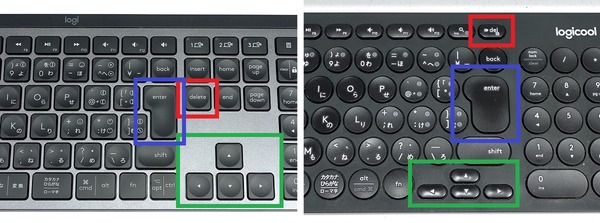
ちなみに同じくMXシリーズのキーボードLogicool MX Craft KX1000sと比較すると、クリエイティブダイヤルがないだけでキーボード部分のレイアウトは完全に同じです。(キートップのプリントが若干ちがいますが) ダイヤルがないので重量は160gほど「Logicool MX Keys KX800」の方が軽量です。
「Logicool K780」ではファンクションキーの標準動作は輝度調整や音量調整などの特殊機能となっており、F1~F12を標準動作にするためには「Logicool Options」というソフトウェアから設定する必要がありました。当然、Optionsが常駐していない状態では特殊機能が標準動作となります。
「Logicool K780」からの改良点として、「Logicool MX Keys KX800」ではFnキーとescキーを同時押下することによってハードウェアレベルで、ファンクションキーの特殊動作とF1~F12のどちらを標準動作にするのか切り替えることができるようになりました。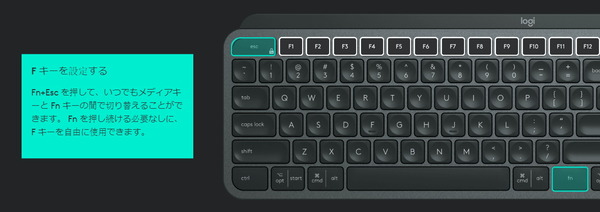
「Logicool MX Keys KX800」には「スマートイルミネーション」と呼ばれるLEDイルミネーションが各キーに内蔵され、白色に点灯します。キーバックライトが不要な人は完全に消灯させることも可能です。
「Logicool MX Keys KX800」のキーバックライトは、手が近づいた瞬間に点灯したり、数秒が経過すると自動的に消灯したり、環境輝度に合わせて自動的に明度を調整したりすることで、バッテリー電力消費を節約します。またキーバックライトの明るさや消灯はF6/F7キーと共有のバックライト調整ファンクションキーで制御できます。
「Logicool MX Keys KX800」にはEasy-Switchという機能があり、UnifyingもしくはBluetoothによる無線接続の接続先を3つ登録できて、一度登録すると右上のファンクションキーから一発で切り替えが可能です。複数のPCを1台のキーボードで操作できるので非常に便利な機能です。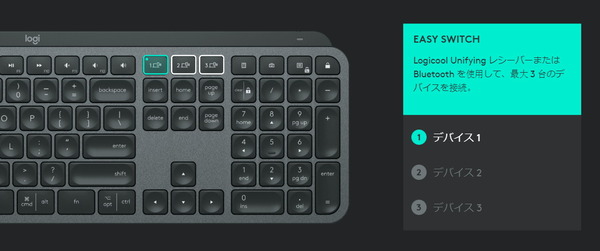
「Logicool K780」では接続機器の切り替えキーはF1~F3キーと共有キー扱い(Fnキー同時押下で切り替え)となっており、接続機器を変更つもりがF1~F3キーを押下しただけだった、というシーンがありましたが、「Logicool MX Keys KX800」では接続機器の切り替えキーは専用キーなのでそういった心配はありません。
「Logicool K780」は単4電池2本で動いていましたが、「Logicool MX Keys KX800」はバッテリー内蔵で交換には非対応です。「Logicool MX Keys KX800」は、バックライト点灯ならフル充電後に最長10日、バックライトオフの状態なら最長5ヶ月の使用が可能です。バッテリーの充電には本体右上のUSB Type-C端子を使用します。
「Logicool MX Keys KX800」はLogicool K780やLogicool MX Master 2Sと同じく「Logicool Options」というソフトウェアに対応しています。Unifyingワイヤレスレシーバー対応なので、1つのレシーバーと1つのソフトで複数のマウス&キーボードを一括管理できる便利さがLogicool製品の強みです。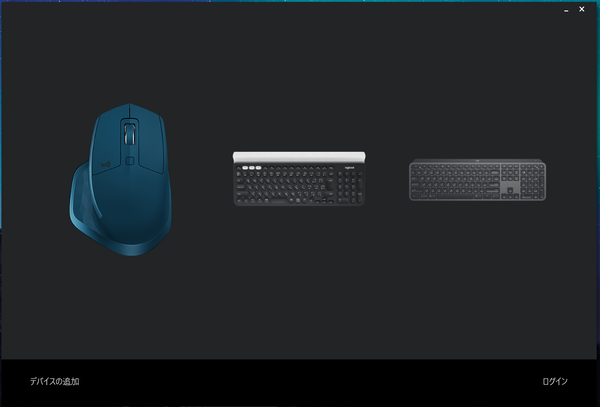
トップメニューから「Logicool MX Keys KX800」のイメージアイコンを選択すると、ファンクションキー等の設定画面が表示されます。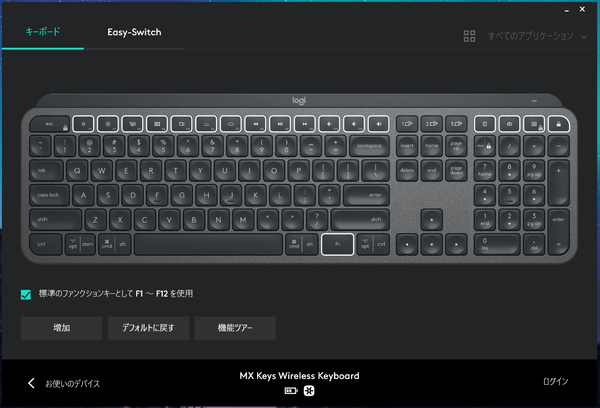
白色の枠で強調されているキーボード上側に配置された15個のファンクションキーには、Optionsの常駐下で使用可能な特殊機能を任意に設定できます。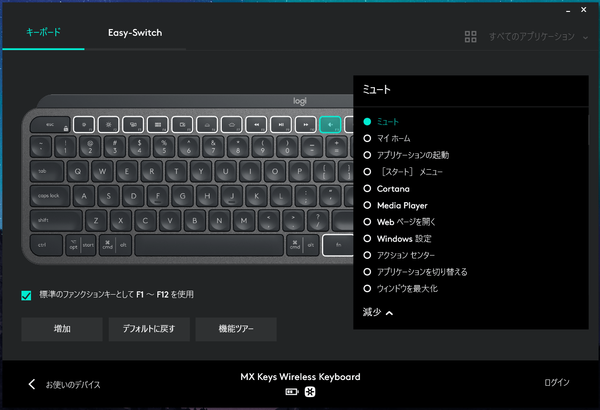
設定画面左下の「増加」アイコンを選択すると、その他の設定のメニューが表示され、NumLockやCapsLockなど誤押下すると面倒なロックキーを無効にする設定が可能です。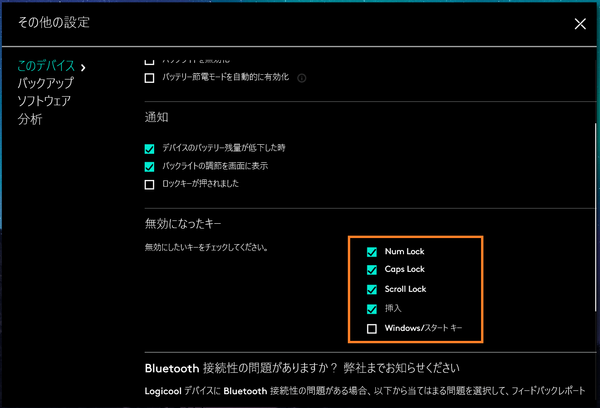
「Logicool MX Master 2S」や「Logicool MX Master 3」など対応マウスを一緒に使用している場合、「Logicool MX Keys KX800」のFnキー押下時のマウスジェスチャーを割り当てることができる機能「DUOLINK」にも対応しています。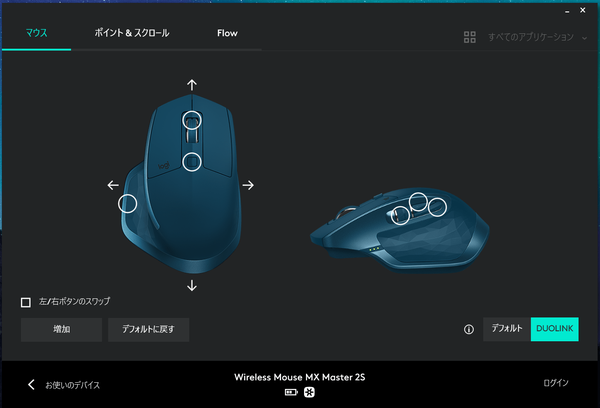
ざっくりと「Logicool MX Keys KX800」の使い勝手や機能について紹介していきましたが、管理人がこれまで使用してきたLogicool K780と比較してエンターキーの幅が狭くなったこと(あと独自機能のタブレットスタンド)を除けば、ファンクションキー標準動作のハードウェアロック、デバイス切り替え専用キーの搭載など改良点も多く、シンプルに上位互換なキーボードだと感じました。エンターキーの幅くらいしかネガティブに感じたポイントはなかったのでかなりオススメのキーボードだと思います。
以上、「Logicool MX Keys KX800」のレビューでした。
関連記事
・「Logicool MX Master 3」をレビュー。史上最高のホイールか!?














コメント